Kako igrati TV emisije na iPhoneu 11
Koraci u ovom članku prikazat će vam kako pronaći TV emisije u TV aplikaciji na vašem iPhoneu 11. Na kraju članka također ćemo vam pokazati kako povezati druge kompatibilne aplikacije za streaming videozapisa koje možete gledati na televiziji app.
- Otvorite TV aplikaciju.
- Odaberite opciju TV emisije na vrhu zaslona.
- Potražite TV emisiju koju želite gledati.
- Dođite do odjeljka Kako gledati i odaberite način na koji želite gledati predstavu.
TV aplikacija na vašem iPhoneu 11 pruža vam mogućnost strujanja video sadržaja poput TV emisija i filmova. Neki su od ovih videozapisa besplatni, dok će za neke trebati pretplata za strujanje ili kupnja epizoda s usluge iTunes.
Naš vodič će vam pokazati kako gledati epizodu TV emisije u TV aplikaciji na vašem iPhoneu. Također ćemo vam pokazati kako povezati druge kompatibilne streaming usluge, poput Hulu i Prime Video, tako da možete gledati videozapise s tih usluga i u iPhone TV aplikaciji.
Kako gledati TV emisiju u TV aplikaciji na iPhoneu 11
Koraci u ovom članku izvedeni su na iPhoneu 11 u iOS-u 13.3. Imajte na umu da se neke od TV emisija u TV aplikaciji mogu gledati besplatno, ali većina će zahtijevati pretplatu za streaming ili kupnju.
Tražite li jednostavan način za strujanje na televizoru? Saznajte više o Amazon Fire TV Stick-u i pogledajte zašto bi to moglo biti idealno rješenje za vas.
1. korak: otvorite TV aplikaciju na svom iPhoneu.

Korak 2: Odaberite opciju TV emisije na vrhu zaslona. Ako želite da odaberete TV emisije na taj način, možete odabrati kartice Knjižnica ili Pretraživanje pri dnu zaslona.
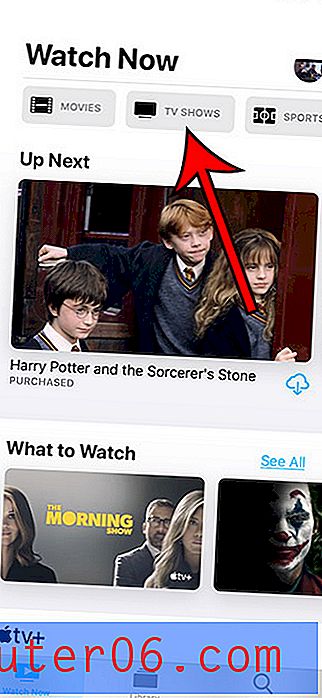
3. korak: Potražite TV emisiju za gledanje i odaberite je.
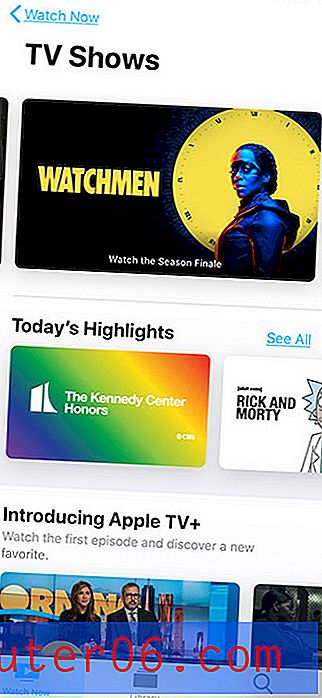
Korak 4: Pomaknite se na odjeljak Kako gledati da biste vidjeli koje su vaše mogućnosti gledanja emisije. Ako već imate pristup emisiji, bilo zato što ste je kupili ili je dostupan preko neke od povezanih aplikacija za streaming, tada biste mogli odabrati jednu epizodu gore u odjeljku "Sezona" na zaslonu.
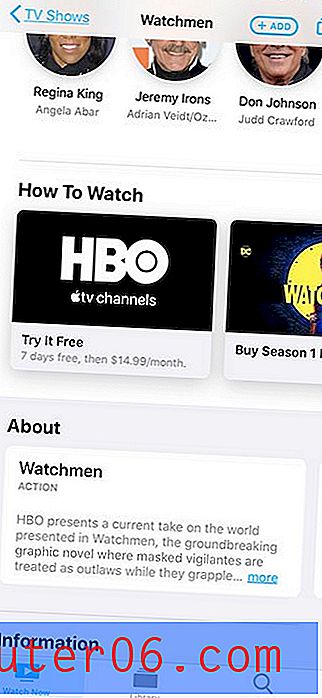
Kao što smo ranije spomenuli, jedna od najboljih stvari o TV aplikaciji je mogućnost povezivanja drugih aplikacija za streaming koje su instalirane na vašem uređaju. Pod pretpostavkom da ste već instalirali barem jednu od tih aplikacija i prijavljeni ste svojim računom, u nastavku će vam biti prikazan način povezivanja te aplikacije s iPhone TV aplikacijom.
Kako spojiti drugu aplikaciju za streaming na TV aplikaciju na iPhoneu 11
Koraci u ovom odjeljku pokazat će vam kako povezati kompatibilne aplikacije kako biste epizode TV emisija mogli pretraživati i gledati putem TV aplikacije, a ne putem svake pojedinačne aplikacije za streaming. Imajte na umu da odabirom epizode TV emisije putem TV aplikacije otvorit ćete je u drugoj aplikaciji za streaming na kojoj je vama dostupan.
Korak 1: Otvorite TV aplikaciju.
2. korak: Dodirnite ikonu Apple ID-a u gornjem desnom kutu zaslona.
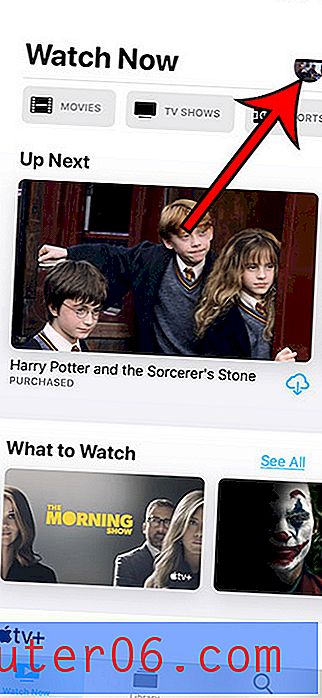
Korak 3: Odaberite opciju Povezane aplikacije .
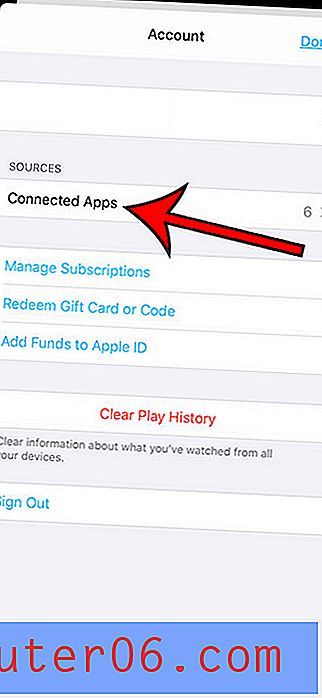
Korak 4: Dodirnite gumb pored svake aplikacije za streaming koju želite povezati s TV aplikacijom.
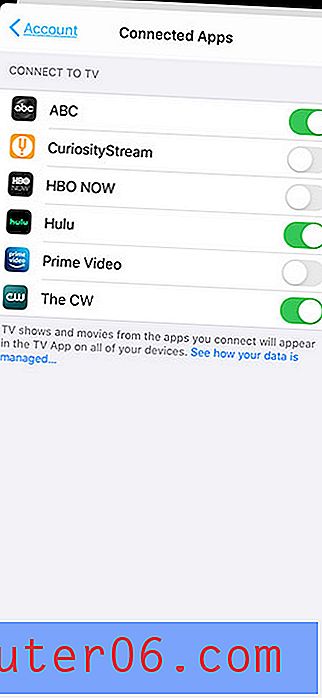
5. korak: Potvrdite da znate da će vaši podaci o gledanju podijeliti s Appleom uspostavljanjem ove veze.



